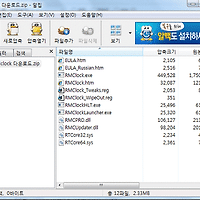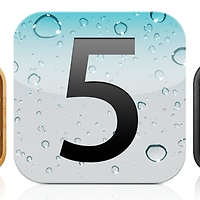본 게시물과 설치파일의 저작권은 드라이플라워에게 있으며,공공의 목적이 아닌 상업적 행위에 사용되거나, 이윤추구를 위해 재가공 할 시에는 저작권자의 허가를 받아야 합니다.스크랩할 때에는 출처를 정확히 남겨 주시기 바랍니다.



* 설치 가능 기기 : 삼성 스마트폰 SCH-M490(옴니아1)
* 테마 기반 : HomeScreen PlusPlus (오픈소스)
* 제작자 : 드라이플라워
- MAC Simple Theme Series는 삼성 스마트폰 SCH-M490을 대상으로 제작되었습니다.
- HomeScreen PlusPlus 테마 어플리케이션을 기반으로 제작되었습니다.
- 삼성 순정 상단바(시작 및 기능 표시 옵션)와 하단바(바로가기 버튼 영역)를 없애고 테마를 풀화면으로 처리했습니다.
- News는 삼성 순정 위젯의 뉴스정보를 모트스크립트로 끌어와 사용하였습니다.
- 날씨정보는 Yahoo 모바일에서 제공하는 정보를 3G로 다운로드 받는 방식을 채택했습니다.
- 일정관리 페이지는 Xalendar 어플의 정보를 Today agenda로 끌어와 테마에 표시하였습니다.
프롤로그
오래 전부터 국내에는 마니아들이 가지고 다니던 수 많은 PDA, PDA폰들이 있었습니다.
지금 생각하면 '저걸 어찌 써?'라고 생각할만큼 완전한 성능을 갖춘 기기들은 아니었지만, 시기마다 꽤 큰 충격을 주며 나타난 마니아 영역이었죠.
PDA폰이 스마트폰이라 불리기 시작했던 건, 블랙잭이나 미라지부터였을 겁니다.
그리고 옴니아1이 출시되고 부터 PDA폰은 마니아의 전유물에서 상용적인 기기가 되기 시작했죠.
옴니아1은 어쨋든 국내 스마트폰 붐의 시초였다고 생각합니다.
전 이 녀석을 충동적으로 구매하게 됐고, 간혹 인터넷뱅킹에 활용하며 대충 한 두 달을 가지고 다녔습니다.
그러다가 Windows Mobile의 힘을 깨닫고 이것 저것 만져보게 되었죠.
전지전능 할것만 같았던, 옴니아!
하지만 옴니아 안에 넣어 준 삼성의 기본 테마와 어플리케이션들은 정말 최악이었습니다. UI를 어쩜 이렇게 만들었나 싶을 정도로 실망스럽더군요.
많은 분들이 자체 ROM을 만들고 많은 이들이 위험을 감수하면서까지 ROM UP을 하게 되었습니다.
또, 많은 이들이 좀 더 가볍고, 편리한 인터페이스를 가진 테마를 제작하기 시작했죠.
삼성은 기기를 재빨리 내어 놓다 보니, 시대에 살짝 뒤쳐진 감이 있었고, UI의 업그레이드를 하기에는 신제품을 내어 놓는 것이 더 시급하다고 생각했겠죠. 어느정도 그 쪽 마음도 이해합니다.
그 후, 옴니아2와 더불어 갤럭시A 등을 재빨리 내어 놓았지만 의외의 복병이 그들의 뒷덜미를 잡았죠.
아이폰이었습니다! Windows Mobile처럼 전지전능하진 않지만, 대부분 전지전능할 수 있었던 아이폰은 희대의 명작이라고 생각됩니다. MAC OS 영역에서 그들은 어쨋든 모든 것을 빠르고 아름답게 이루어 놓았죠. 물론 호환성이 살짝 문제였지만요.
그리고 드디어 양극화 시대가 다가오고 있습니다. 마치, 미국과 소련의 냉전체제마냥 아이폰4G와 갤럭시S의 충돌이 곧 있을 예정입니다.
어디 편을 들어야할지 아직은 미지수입니다. 아이폰4G에 손을 드는 사람이 대부분이지만, 안드로이드를 집어 삼킨 갤럭시S의 위용도 무시못하겠죠.
이 덕분에 Windows Mobile은 희미해지고 있습니다. "괜히 윈모만 공부했어, 괜히 윈모랑 놀았어!"라는 유행어가 나올만큼요.
앞으로 어떤 재미있는 일들이 벌어질지 자못 기대가 됩니다.
테마 제작 후기
안녕하세요!
드라이플라워입니다.
MAC Simple Theme V.6을 발표합니다.
MAC Simple Theme Series를 제작하면서 참 많은 것을 보고 배우고 느꼈습니다.
기획자라는 직업을 가진 저에게는 웹이 아닌, 모바일 UI 영역, 모바일웹 영역에 대한 큰 깨달음을 안겨줬죠.
더불어 HTML을 대체할 미래형 웹 언어인 XML을 파악하는 중요한 계기가 되었습니다.
또한 스마트폰 카페에 V.3, V.4, V.5를 발표하며 스마트폰 유저들이 요구하는 UI를 알게 되었습니다.
인문계를 졸업하고, 문학을 숲을 거쳐, 기획자의 길을 걷고 있는 저에게 스마트폰이거나 XML, Script는 굉장히 낯선 용어들이었습니다.
'문화의 흐름에 부흥하는 얼리어답터가 되자!'라는 일념으로 스마트폰을 구입했습니다.
디자인을 좋아했던 저는, 처음에는 겉핥기로 테마의 색상을 바꾸기 시작했고, 이런 저런 어플을 사용하면서 UI에도 관심을 갖고 즐기기 시작했습니다.
메모리 점유율(Gwse : Graphics, Windowing, Events Subsystem에서 한 글자씩 따온 기본프로세스명)이 높은 홈스크린(HomeScreen PlusPlus)를 굳이 사용하는 이유도 위와 같은 재미 때문입니다. 혹자들은 홈스크린이 무겁고 어렵고, 귀찮은 테마 구조라고 말하지만, 전 이 녀석이 참 귀엽고 흥미롭습니다.
스마트폰 카페(http://cafe.naver.com/bjphone.cafe)에 올라오는 다채로운 테마와 어플들을 보면서, 이 것이 바로 '웹 공동체의 파워구나'라고 느꼈습니다. 비천지심님, 노바님, 불독님, 히로님, 전조님, 한조님 등 많은 분들의 지식글을 탐독하며 대충 감을 잡곤 했죠.
대학시절 합평회, 토론회를 하듯 주고 받고 기록하며 서로 지식을 교류하는 모습이 참 좋아보였습니다. '이 대화에 한 번 껴 볼까'라는 생각으로 이것 저것 주워 모으고 만들어도 보고 하면서 이제 겨우 단촐한 제 테마를 가지게 되었네요.
MAC Simple Theme는 사실 기본 타이틀부터 Windows Mobile에 어긋나있습니다.
Windows OS를 사용하면서 MAC OS의 디자인을 모사하는 테마로 시작되었으니까요. 하지만 Apple의 디자인은 어디에 갖다 붙여도 예뻤습니다. 그 유혹을 뿌리치지 못하고 결국 아이폰을 따라하는 형국으로 테마가 제작되었네요.
V.3~5는 '경량화'에 중점을 두었습니다. 옴니아1은 기본 메모리가 워낙 작아 홈스크린이거나 WAD2 테마조차 견뎌내지 못하는 슬픔이 있습니다.
(사실 2008~2010년 초반에 출시된 제품들은 메모리가 약간 높을 뿐, 비슷한 성격의 문제를 겪는다고 하더군요.)
아쉬운 것은 XML로 구현할 수 있는 표현양식은 굉장히 많은데, 스마트폰의 성능 상, 너무 많은 기능을 표현하면 '백화현상', '심한 버퍼링', '오류'를 만나게 되더군요. 일단 기능을 줄이고, 심플함만 생각하자는 의도로 V.5까지 갔습니다. 많은 분들이 가볍다는 말씀을 하시더군요.
V.5와 V.6을 만들면서, 저는 아이폰 유저들은 절대 느끼지 못할 고민에 빠지게 되었습니다. '경량화 vs 기능성' 간의 심각한 고민이었습니다.
사소한 성능의 옴니아 테마들은 '가볍긴 한데 없어도 너무 없다'라는 의견과, '무거우면 못 쓴다, 무조건 심플해라'라는 의견으로 양분화되었습니다.
숱한 고민 끝에, 스마트폰의 성능을 저하하는 몇 가지 이유들을 찾아냈습니다. 1) 투명도, 그라이데이션 이미지, 2) OS 시작 시, 구동되는 시작 프로그램들, 3) 자동업데이트, 자동설정 어플&스크립트, 4) 실시간 구동 스크립트들(시계 초) 등의 원인들이 있더군요.
요즘 다양한 형태의 테마들이 제작되고 있습니다.
'아! 이 기능은 탐난다'라고 생각되지만, V.6에 넣을 수 없었던 것들이 많습니다.
여기서 더 진행된다면, '경량화'는 또 무너지기 때문이죠.
옴니아1에서, 지금까지 오래 고민해 오던, '기능성 vs 경량화' 분쟁은 이 쯤에서 일단락했으면 합니다. 옴니아1은 갤럭시S가 아니기 때문이죠.
요즘 스마트폰이 본격적인 날갯짓을 하기 시작하는군요.
아이폰4G와 갤럭시S가 경쟁구도를 형성하고 있고, 디자이어, 옵티머스, 시리우스 등이 쏠쏠히 팔려나가고 있군요.
이런 상황에서 '옴니아1(SCH-M490)'의 이름은 점점 지워지고 있는게 현실이긴 합니다만,
어쨋든 옴니아1이 국내에 던져준 스마트 열풍은 대단했기에 옴니아1 구입을 '후회'하진 않습니다.
당연히 전자기기는 급속한 발전을 나날이 이루고 있으며, 먼저 나온 상품은 구시대의 유물로 전락하는 것은 보편 진리이기 때문이죠.
옴니아1은 시기적절하지 못한 타이밍이었다고 생각합니다.
전 이런 옴니아1을 옹호하며 오랜 시간을 지난듯 합니다. 사실 '아놔~'하는 탄성도 자주 나왔지만, 좋은 점도 꽤 많았던 저의 친구입니다.
어느덧 후일담으로 이런 이야기를 할 수 있게 되었군요.
[MAC Simple Theme V.6] 설치 가이드

<당부함>
설치 시, 설명을 꼼꼼히 정독하시기 바랍니다.
이 설명으로 부족하시다면, 아래 '테마 연혁'의 링크를 타고 들어가 부연설명들을 보시기 바랍니다.
V.5를 무리없이 설치하신 분이라면, V.6은 어렵지 않게 설치하실거라 생각합니다.
V.5를 이미 사용 중이시라면, 아래 작업을 하실 필요가 없습니다. 테마 폴더와 파일만 넣어주고 다시 지정해주면 되니까요.
* 기종 : SCH-M490(옴니아1), 약간의 경로 수정 후 옴니아2에 적용 가능, 경로 및 사이즈 수정 후 인사이트 등에 적용 가능.
* Theme 기반 : HomeScreen PlusPlus (오픈소스)
Tip.
MAC Simple Theme V.5 링크 : http://cafe.naver.com/bjphone/771379
가. MAC Simple Theme V.5의 업그레이드 버젼입니다.
나. V.5 사용자는 'MAC_V6 폴더'와 'MAC_V6.xml'만 기존의 폴더 안에 옮겨 넣으시고, 테마 적용하시면 됩니다.
다. V.5를 설치하지 않았고, 신규로 이 테마를 설치하기 위해서는, 아래의 설명서를 참고하시기 바랍니다.
Step. 01
가. 옴니아 '장치 초기화'를 실행합니다.
: "꼭 초기화를 해야 하나요? 안하면 어찌 되나요?"라고 질문하는 분들이 1000명도 넘더군요. 초기화를 하지 않았을 때 오류가 날 확률은 대략 30% 정도라고 생각됩니다. 그.러.나 요행을 바라다가 이틀밤을 꼬박 세우는 경우가 생기죠. 설치는 잘 되었어도, 추후에 문제가 생기기도 하고요. 스마트폰은 꽤 예민한 기기입니다.
나. 설치파일을 다운로드 합니다.
: 분할압축 된 다섯 개의 파일을 다운로드 후, 압축을 해제합니다. 본 게시물에 한 개의 파일이 있고, 게시물 맨 아래 댓글 끝으로 가면 덧글이 네 개 더 있습니다. 그 게시물로 이동해 파일을 차례대로 모두 받습니다. 압축을 해제하면 최 상위 폴더 1) 01_필수저장파일 / 2) 02_필수설치파일 가 나와야 정상입니다.
다. 압축해제 된, 모든 파일을 옴니아 안에 넣습니다.
: Mits Store이건, Storage Card이건 아무곳에나 넣고 그 장소를 기억합니다.
라. Resco Explorer 설치
- 02_필수설치파일 > 002_Mits Store에 설치 > resco_explorer_2008_v7.05 > rescoexplorer_p > RSetupCE.exe 실행
: PC의 탐색기와 같은 필수프로그램으로, 보안이 걸리거나 시스템 운용파일까지도 옮길 수 있게 해 주는 프로그램입니다. PC에서 클릭하여 설치 후, 옴니아 내에서 이 녀석을 실행시켜 다음 작업을 수행해야 합니다.
*** 옴니아 어플을 설치하는 방법은 두 가지 입니다. 1) 옴니아 안에 설치 파일을 넣고, 설치한다. 2) PC와 옴니아를 동기화 한 후, PC 바탕화면에 설치 파일을 두고, 설치하면 옴니아 화면에 설치창이 뜨는 방식. 제 '필수설치파일' 중에서 PC 바탕화면에 두고 설치를 클릭해야 하는 어플은 두 가지 입니다. 가. Resco Explorer, 나. SKTool 입니다.
마. 필수저장파일 넣기
: 옴니아 내에서 Resco Explorer을 실행시켜 다음 작업을 수행합니다. 해당 폴더명으로 그 안의 파일들을 어디에 넣어야 하는지 기록해 두었습니다. 폴더명을 잘 확인하시고 넣어주세요.
- 01_필수저장파일 > 001_Windows 폴더에넣기
- 01_필수저장파일 > 002_Windows 폴더 안의 시작 폴더 안에 넣기
- 01_필수저장파일 > 003_Mits Store 폴더 안에 HS++ 폴더 만들어 넣기
- 01_필수저장파일 > 004_Mits Store의 Program Files 안에 Bsms 폴더 만들어 넣기
라. 필수설치파일 설치하기
: MAC_v6의 구성을 모두 사용하시려면, 필수파일들을 모두 설치해야 합니다.
- 02_필수설치파일 > 001_장치에 설치 : 이 폴더 안의 파일들을 모두 설치 합니다. 반드시 '장치'에 설치합니다.
- 02_필수설치파일 > 002_Mits Store에 설치 : 이 폴더 안의 파일들을 모두 설치합니다. 반드시 'Mits Store'에 설치합니다.
*** 파일을 클릭하여 설치 화면이 나타났을 때 '장치'에 설치할 것인가, 'Mits Store'에 설치할 것인가 선택하는 창이 나옵니다. 그 때 잘 구분하여 설치해야 합니다.
*** 옴니아 어플을 설치하는 방법은 두 가지 입니다. 1) 옴니아 안에 설치 파일을 넣고, 설치한다. 2) PC와 옴니아를 동기화 한 후, PC 바탕화면에 설치 파일을 두고, 설치하면 옴니아 화면에 설치창이 뜨는 방식. 제 '필수설치파일' 중에서 PC 바탕화면에 두고 설치를 클릭해야 하는 어플은 두 가지 입니다. 가. Resco Explorer, 나. SKTool 입니다.
Step. 02
가. [시작>설정>오늘]의 '표시형식 탭'에서 Black을 선택합니다.
나. [시작>설정>오늘]의 '항목탭'에서 Samsung Today 및 체크되어 있는 모든 항목을 해제한 후, Homescreen PlusPlus를 선택합니다.
다. 메인화면에 베터리 버튼만 나타납니다.
라. 베터리 버튼을 길게 눌러 [옵션>고급]으로 들어가 '테마파일'을 추가합니다. Mits Store 폴더 안의 HS++ 폴더에 있는 Mac_v6 파일을 찾아 추가하시면 됩니다. [옵션>지시자] 탭에서 '더 많은 지시 사항 표시'를 클릭하고, Force SD-Card 부분을 체크해주시고, 바탕화면으로 돌아와, 상단좌측 사과모양 버튼을 길게 누르고, '테마 다시 로드' 하세요.
마. 드디어 테마 화면이 출력되었을 겁니다.
바. 혹시, 화면 전체에 스크롤바가 생기거나 하단에 공백, 혹은 이상한 트레이 아이콘이 생겼다면 다음과 같이 해 보세요.
- [시작>설정>오늘>항목]에서 HomeScreen PlusPlus를 제외하고 다른 항목을 모두 체크 해제함.
- 화면 하단에 바와 함께 작은 아이콘이 몇 개 보인다면, 아이콘을 길게 눌러 트레이아이콘 해제를 클릭함.
- 좌측 상단의 MAC 아이콘을 길게 눌러, 테마 다시 로드를 한다.
주의하실 점으로는,
* SK Tool과 resco_explorer_2008_v7.05는 스마트폰과 PC를 동기화 한 후, PC에서 실행하여 설치하는 어플입니다.
* Mac_v6 폴더와 Mac_v6의 name은 함부로 변경하면 오류가 나며, 꼭 Mits Stroe안에 HS++ 이라는 폴더를 생성한 후, 그대로 넣어야 합니다.
* XML 파일 안에는 바탕화면이 지정되어 있지 않습니다. 테마 내의 바탕화면 지정 페이지에서 지정해줘야 합니다. 시작 > 오늘 에서 지정하지 마시고 테마 내의 기능으로 지정하십시오.
* 3G 기능을 켜신 후, 날씨는 날씨 페이지에서 지역설정 후 업데이트 하세요.
* 3G 기능을 켜신 후, 뉴스는 위젯에 들어가 뉴스를 업데이트 하세요.
* memory, Rom, Storage card, cpu 등이 표시되지 않는다면, 상단좌측 맥 로고 버튼을 길게 눌러 옵션 > 지시자 부분에 들어가, '더 많은 지시 사항 표시'를 클릭하고, Force SD-Card 부분을 체크해주시고, 바탕화면으로 돌아와, 상단좌측 맥 로고 버튼을 길게 누르고, '테마 다시 로드'를 해주시면 나타납니다. 해결되지 않으면 소프트 리셋하세요.
* 바탕화면 설정 부분에서, 최초에 [시작>설정>오늘>이 그림을 배경으로 사용] 부분에서 임의의 배경을 하나 등록해 준 후, 구동해야 정상적이군요.
마지막으로, 일정 페이지의 Today 아젠다 부분의 설정입니다.
* 일정 페이지는 최초 설치시에는 커다란 글씨로 지저분하게 표시가 됩니다.
* 일정 부분을 길게 클릭하여 [설정] 탭에 들어가 여러가지 설정을 해줘야 보기 좋게 표시됩니다.
* 설정값은 저의 V.5 게시물을 보시거나 (단, 화면구성 > 플로그인 높이(세로보기) 부분은 좀 더 길게 설정해야 겠죠?) 카페에 아젠다 설정으로 검색하며 어려가지 설정법이 나옵니다. 이 부분은 개인의 취향에 맞추어 설정해 주시면 됩니다. 혹은, 제 테마 적용하신 분들 중에 가장 최적화된 셋팅값을 댓글로 달아주시면 좋을듯도 싶네요.





































'Review - PC' 카테고리의 다른 글
| 사진가를 위한 블로그 스킨 (이런 스킨을 만들고 싶다!) (6) | 2012.01.21 |
|---|---|
| Windows XP 최적화팁(TIP) 프로그램 (1) | 2011.12.15 |
| Windows XP를 맥(MAC)테마로 바꿔보자! (5) | 2011.12.15 |
| 노트북 소음(고주파음)과 발열을 해소해보자! (4) | 2011.11.20 |
| [Tip] 네이트온 한글이 안써져요! 익스플로러에서 한글 안써질때 - 완벽해결방법 (0) | 2011.11.14 |
| Windows7 부팅시 네트워크 연결 오류 해결 방법 (2) | 2011.10.20 |
| iOS5 업데이트(설치) 방법 (0) | 2011.10.14 |
 설치파일.z01
설치파일.z01 설치파일.zip
설치파일.zip